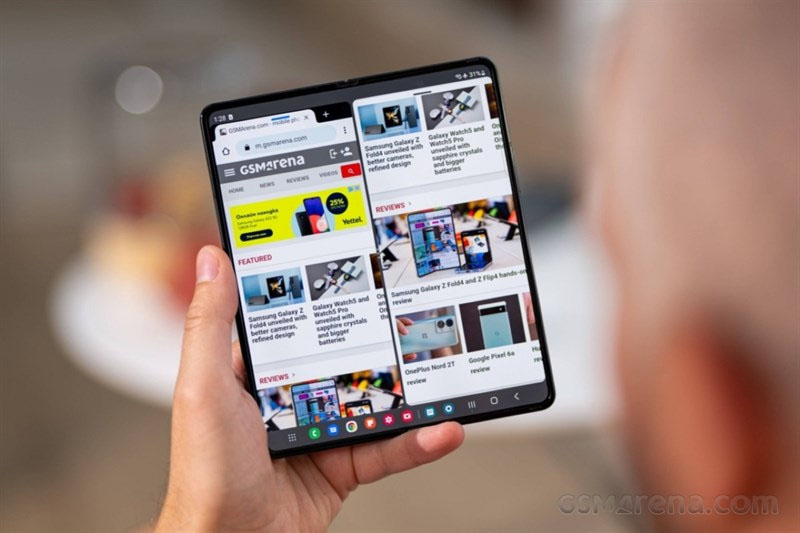Chưa có sản phẩm trong giỏ hàng.
Kinh nghiệm vào mẹo hay, Tin tức & sự kiện
Mất thanh công cụ trên điện thoại Samsung và cách lấy lại nhanh chóng
Mất thanh công cụ trên điện thoại Samsung chắc chắn sẽ khiến bạn gặp nhiều bất tiện. Khi không thể đọc thông báo và thực hiện một số thao tác quen thuộc một cách nhanh gọn như trước kia. Hãy cùng Galaxyshop tìm hiểu nguyên nhân và cách khắc phục của hiện tượng này nhé.

Thanh công cụ trên điện thoại Samsung là một phần không thể thiếu đối với sự trải nghiệm của người dùng máy. Bởi đây là nơi giúp bạn dễ dàng đọc thông báo từ các ứng dụng trên dế yêu. Nhanh chóng bật/tắt Wifi, Bluetooth, Dữ liệu di động. Cài đặt chế độ âm thanh hay điều chỉnh độ sáng màn hình.
Chính vì quan trọng là vậy nên khi bỗng dưng không kéo thanh trạng thái xuống được. Hoặc khi thanh công cụ Samsung bỗng dưng “không cánh mà bay”, bạn cũng đương nhiên đối mặt với muôn vàn rắc rối. Dù muốn sử dụng tính năng nào trên dế yêu đi nữa.
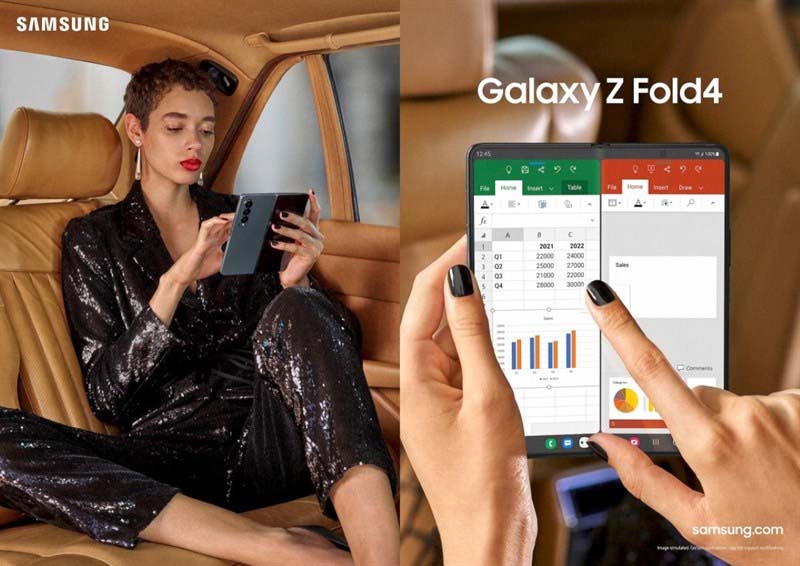
Nguyên nhân của lỗi mất thanh công cụ trên điện thoại Samsung?
Tình trạng thanh công cụ trên Samsung đột nhiên biến mất có thể liên quan đến những yếu tố quen thuộc sau đây:
✤ Chiếc Samsung của bạn có vấn đề ở phần mềm. Tình trạng này thường xảy ra khi bạn sử dụng phiên bản phần mềm lỗi thời. Hoặc vừa mới update phiên bản Android mới cho máy.
✤ Trên thiết bị có ứng dụng không tương thích hoặc bị dính mã độc. Gây ra hiện tượng xung đột. Đây là nguyên nhân của nhiều sự cố khác nhau. Mất thanh công cụ trên điện thoại Samsung là một trong số đó.
✤ Bạn đang dùng miếng dán cường lực quá dày cho dế yêu hoặc màn hình của máy đang bị đơ cảm ứng. Khi đó, dù máy không hề bị mất thanh trạng thái. Nhưng bạn lại không thể kéo thanh này xuống để sử dụng như bình thường.
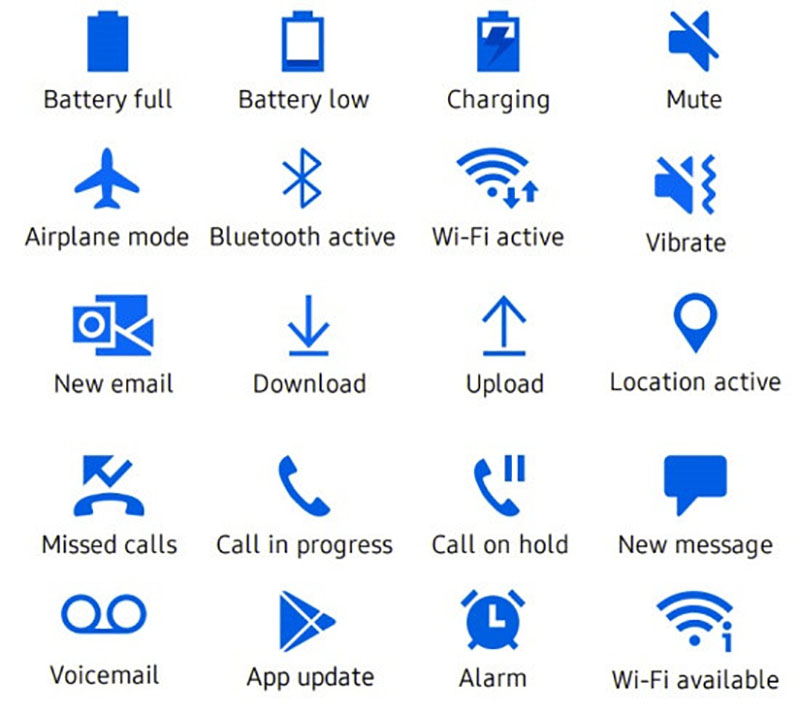
Cách lấy lại thanh công cụ trên điện thoại Samsung
Để lấy lại thanh công cụ đã mất trên điện thoại Samsung, bạn sẽ cần đến một vài thủ thuật đơn giản sau đây:
✤ Đầu tiên, bạn nên khởi động lại máy. Đây là thao tác đơn giản và nhanh chóng, nhưng lại đi kèm hiệu quả khắc phục lỗi không thể coi thường. Do vậy, khi dế yêu xuất hiện một sự cố nào đó, khởi động lại luôn được người dùng máy áp dụng đầu tiên.
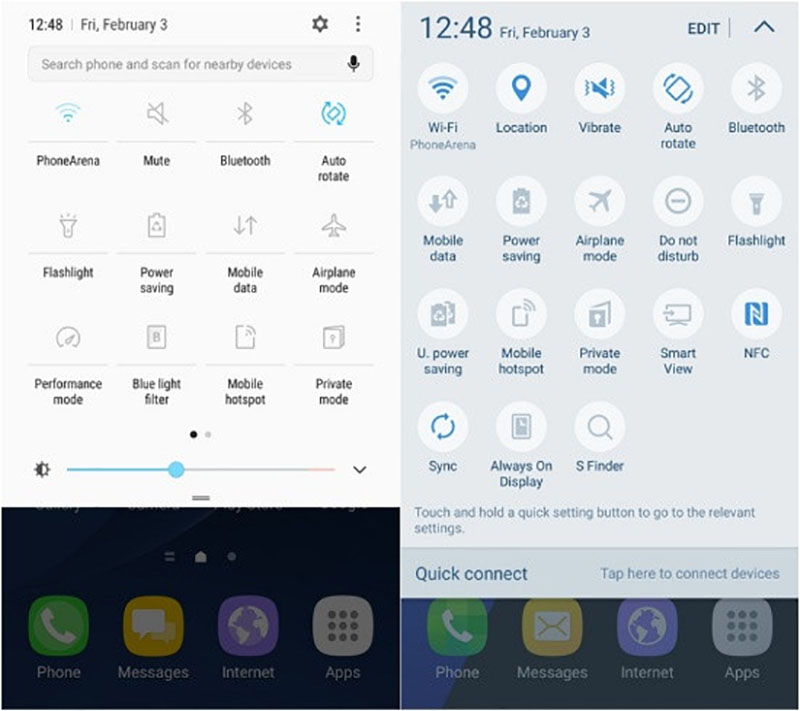
✤ Kiểm tra trên Samsung có ứng dụng nào mới được cài đặt hay không. Nếu có, bạn hãy thử gỡ cài đặt ứng dụng này xem sao. Tương tự, nếu sự cố xảy ra sau khi bạn dán cường lực cho máy. Bạn cũng nên gỡ bỏ phụ kiện bảo vệ và vệ sinh màn hình sạch sẽ.
✤ Cập nhật phiên bản phần mềm mới nhất cho chiếc smartphone Samsung của bạn. Nếu phiên bản mới đã được nhà sản xuất phát hành. Bạn có thể vào phần Cập nhật phần mềm trên điện thoại để kiểm tra.
✤ Bạn có thể đưa Samsung về chế độ cài đặt ban đầu bằng cách vào Cài đặt => Quản lý chung => Đặt lại => Xóa các cài đặt. Thao tác này chỉ tác động đến những thiết lập trên máy. Các dữ liệu như hình ảnh, tin nhắn, danh bạ,… vẫn được giữ nguyên.
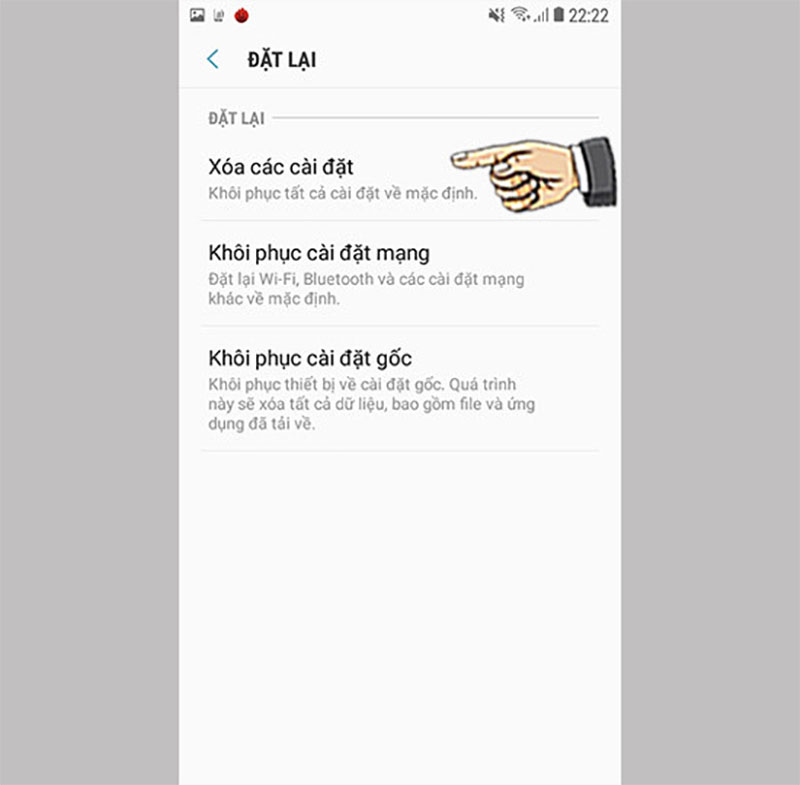
Mua Điện thoại Samsung Galaxy chính hãng giá tốt nhất chỉ có tại Galaxyshop.vn
Nếu bạn đang muốn sở hữu các siêu phẩm đặc biệt mới nhất đến từ nhà Samsung thì hãy nhanh tay ấn đặt hàng. Và nhận được sự tư vấn kịp thời từ chúng tôi. Với mức giá thành phải chăng cùng nhiều ưu đãi hấp dẫn dành cho bạn. Vậy còn chần chừ gì nữa mà không đến với Galaxyshop và sở hữu ngay cho mình chiếc smartphone đẳng cấp thời thượng này.